利用するAPPは有名なFileZilla ここから
解凍後アプリケーションフォルダーに
初期画面はローカルサイトが表示されます
日本語にします。
左上"FileZilla* クリックして設定から
Japaneseを選択すればOK!
サイトマネジャーを起動(左画になる)
新しいサイトで
ホスト: Iphone,IosDeviceのIPアドレス
ポート: 無記入でOK
プロトコル: SFTP-SSH FileTransferProto
ログオン: 通常
ユーザー: root *1
パスワード: ******** *2
*1*2 注意
iPhoneに於いてOpenSSHでSSHを解放する際、設定したUser,Passwordとなります
初期設定では
ユーザー: root
パスワード: alpine(これだけでも変更の事)
VPNで外部からのアクセスOK!
iPhoneでの規定初期ディレクトリーを表示させます。
規定のリモートディレクトリーに"/"
Rootからの操作の方がなにかと便利
JailBreak機でSSHがOpenになっているので、危険が伴いますが?
root PassWordはきっちり変えときましょう。
ファイル操作例
写真ファイルをiPhoneからMacに移動
右側iPhoneの写真フォルダー
var/mobile/media/DCIM/100APPLE
選択した写真、動画ファイルを右クリック
表示/編集からプレビュー起動で内容確認
ドラッグで左Macの好きなディレクトリーにコピー
Macからの写真、動画はiPhoneのDownloadsフォルダーにコピー
写真を撮影する際のシャッター音を消すのも簡単
/System/Library/Audio/UISounds/
PhotoShutter.caf
カーソルを当て右クリックで
名前の変更からRename
拡張子は変えないように
同様にメール音を変えたり、壁紙やその他
ファイル操作がMaca連携の為、コピペ操作が素早く出来ます。
連携CloudにもMacからSSHアクセス OK
便利です!
次回はIphoneでのSSH
Macを踏み台サーバーとして各種Cloudに
アクセスします。







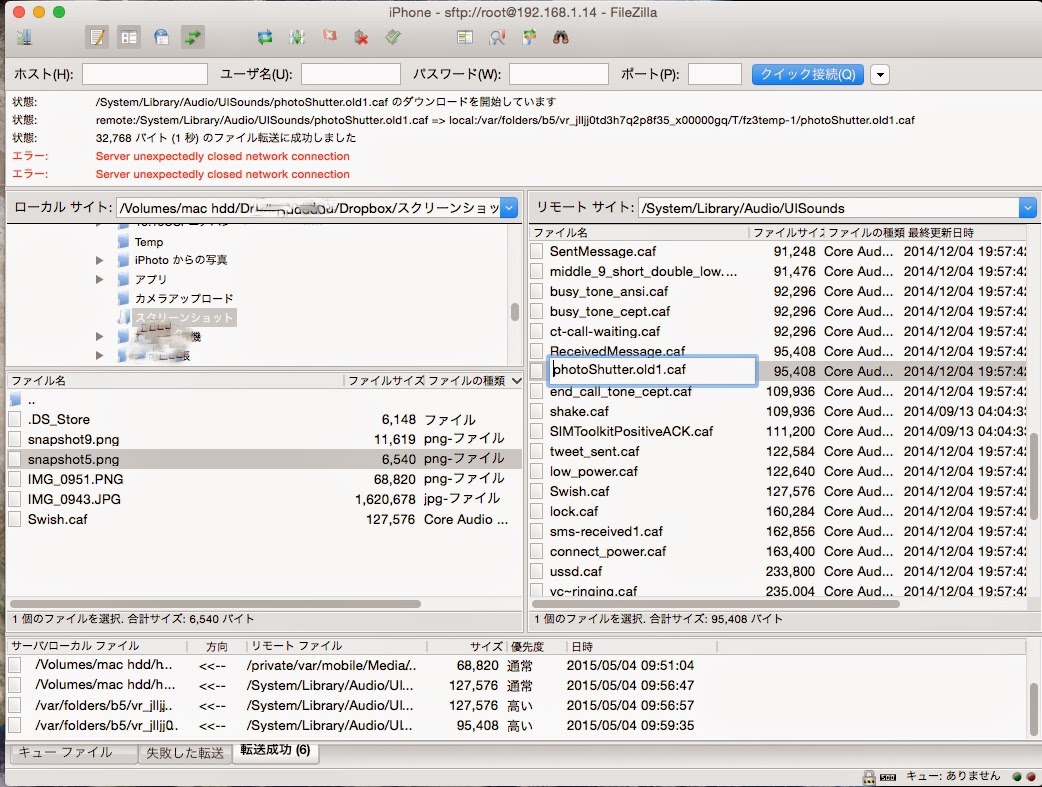


0 件のコメント:
コメントを投稿